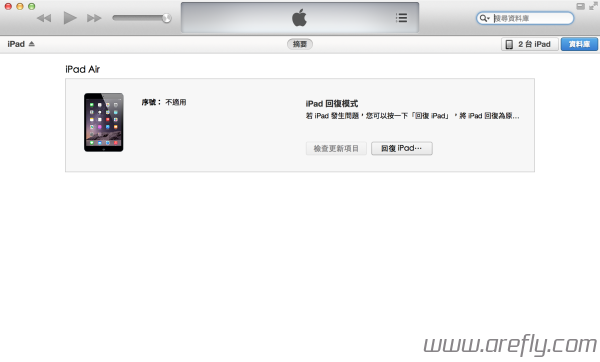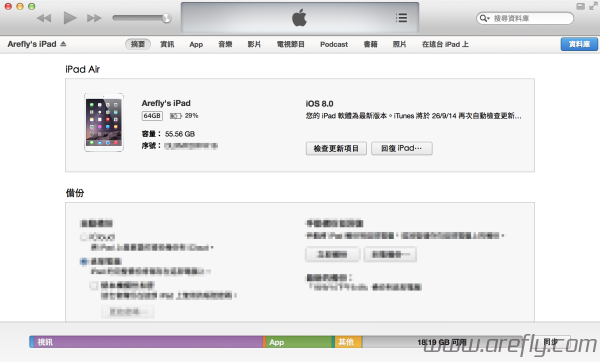「DFU模式」全名為「Device Firmware Upgrade Mode」,該模式將允許iOS設備(包括iPhone、iPad、iPod Touch等)從任何狀態中進行固件回復,在進入DFU模式後,iOS設備螢幕將維持黑屏,接著我們就可以連接iTunes來重刷我們的固件啦! ![]()
教學
1、首先在電腦打開iTunes軟體並使用USB連接上你的iOS設備(須保持開機狀態!)
2、然後同時按住iOS設備的 Home鍵 及 Power鍵
3、在大約8秒後,設備將被強行關機(屏幕變黑),立即鬆開 Power鍵 並繼續保持按住 Home鍵 約10秒
4、現在你的iOS設備應該保持螢幕全黑狀態,而iTunes應該會提示「偵測到一台回復模式中的iOS設備」,然後你就可以按照你的喜好來重刷Apple尚未關閉認證的iOS固件啦! ![]()
提示:iOS 8.0正式版固件下載地址請見「本文」
注意:如果要刷入自己所下載的「.ipsw」文件,請按住電腦的 Shift (Mac則為 Alt (Option) ) 並點擊 ,然後選擇「.ipsw」文件即可!
5、如果你改變主意了,可以再同時按住iOS設備的 Home鍵 及 Power鍵 並等待設備強行重啟回到正常模式!